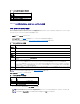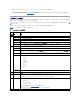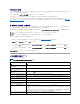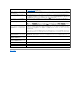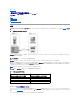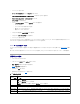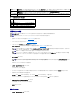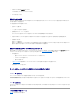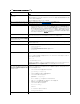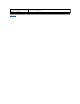Users Guide
表 9-3仮想メディア設定ページのボタン
仮想メディアの実行
1. 管理ステーションで対応ウェブブラウザを開きます。「対応ウェブブラウザ」を参照してください。
2. iDRAC ウェブインタフェースをスタートします。 ウェブインタフェースへのアクセス。
3. ナビゲーションツリーで システム を選択し、コンソール タブをクリックします。
コンソールリダイレクト ページが表示されます。表示されている属性値を変更する場合は、「仮想メディアの設定」を参照してください。
4. ビューアの起動 をクリックします。
iDRACView アプリケーションが別のウィンドウで起動します。
5. メディア® 仮想メディアウィザード....をクリックします。
[メディアリダイレクト] ウィザードが開きます。
6. [ステータス] ウィンドウを表示します。メディアが接続している場合は、別のメディアソースに接続する前に切断してください。切断するメディアの右にある 接続解除 ボタンをクリックします。
7. 接続するメディアタイプの横にあるラジオボタンを選択します。
フロッピー /USB ドライブ セクションのラジオボタンを 1 つと、CD/DVD ドライブ セクションのラジオボタンを 1 つ選択できます。
フロッピーイメージまたは ISO イメージを接続する場合は、(ローカルコンピュータ上の)イメージのパスを入力するか、参照 ボタンでイメージを参照します。
8. 選択した各メディアタイプの横にある接続ボタン をクリックします。
メディアは接続し、[ステータス] ウィンドウがアップデートされます。
9. 閉じる ボタンをクリックします。
仮想メディアの切断
1. メディア® 仮想メディアウィザード....をクリックします。
仮想メディア SSL ポ
ート番号
仮想メディア サービスへの暗号化接続に 使用されるネットワークポート番号。仮想 メディア サービスへの接続には、 指定したポート番号から始まる 2 つの連続ポートが使
用されます。指定したポートに続くポート番号を、その他の iDRAC サービスに設定することはできません。デフォルトは 3670 です。
フロッピーのエミュレ
ーション
仮想メディア がサーバーにフロッピードライブとして表示されるか USB キーとして表示されるかを示します。フロッピーのエミュレーション のチェックボックスがオンの場
合、仮想メディア デバイスはサーバーでフロッピーデバイスとして表示されます。オフの場合は、USB キードライブとして表示されます。
ブートワンスを有効に
する
ブートワンスオプションを有効にするには、このボックスをオンにします。このオプションは、サーバーが 1 度起動した後で 仮想メディア セッションを終了します。このオプショ
ンは、自動展開の際に便利です。
ボタン
説明
印刷
画面に表示されている コンソール設定 ページのデータを印刷します。
更新
コンソール設定 ページを再ロードします。
適用
コンソール設定 ページに追加された新しい設定を保存します。
注意: 仮想メディアセッションの実行中は、racreset コマンドを使用しないでください。使用すると、データ損失などの不測の結果が生じます。
注意: 仮想メディアにアクセス中、[コンソールビューア] ウィンドウアプリケーションはアクティブなままであることが必要です。
メモ: このデバイスは仮想フロッピーとして仮想化できるので、フロッピーイメージファイル が フロッピードライブ (該当する場合)の下に表示されることがあります。1 台のオプティカ
ルドライブと 1 つのフロッピーを同時に選択するか、 1 台のドライブだけを選択することができます。
メモ: 管理下サーバー上の仮想デバイスドライブ文字は、管理ステーション上の物理ドライブ文字とは一致しません。
メモ: Internet Explorer の 拡張セキュリティが設定されている Windows オペレーティングシステムクライアントでは、仮想メディア が正しく機能しないことがあります。この問題
を解決するには、Microsoft オペレーティングシステムのマニュアルを参照するか、システム管理者にお問い合わせください。
メモ: Linux では、ファイル jviewer.jnlp がデスクトップにダウンロードされ、ファイルの処置について尋ねるダイアログボックスが表示されます。プログラムを指定して開 く オプショ
ンを選択し、JRE インストールディレクトリの bin サブディレクトリにある javaws アプリケーションを選択します。